Daftar Rumus Microsoft Excel yang Sering Dipakai Halaman all -

- Microsoft Excel merupakan aplikasi pengolah angka yang diluncurkan oleh Microsoft pada tahun 1987. Aplikasi ini banyak dipakai oleh sejumlah profesi seperti di bidang administrasi dan akutansi.
Salah satu kelebihan yang ditawarkan Microsoft Excel adalah tersedianya beragam formula atau rumus yang dapat digunakan untuk menghitung data.
Masing-masing rumus memiliki fungsi yang berbeda-beda, misalnya untuk menjumlahkan dan mengurangi bilangan hingga menghitung nilai rata-rata yang ada di dalam sebuah dokumen.
Baca juga: Microsoft Bikin Bahasa Pemrograman Baru, Terinspirasi oleh Excel
Di antara beragam jenis rumus yang tersedia di Microsoft Excel, terdapat 10 jenis rumus yang sering digunakan oleh pengguna. Penasaran? Langsung saja simak daftar lengkapnya di bawah ini.
SUM
SUM adalah sebuah rumus dasar yang berfungsi untuk menjumlahkan data atau menghitung total data yang terdapat pada sebuah kolom (cell), data pada sebuah range, hingga beberapa data yang terdapat dalam sejumlah range sekaligus.
Cara penulisan rumus SUM di Microsoft Excel adalah sebagai berikut:
=SUM(cell pertama:cell terakhir)
Contoh penggunaan rumus SUM di Microsoft Excel:
Apabila ingin menghitung total penjumlahan nominal dari A dan B di Microsoft Excel, maka pengguna harus memasukkan rumus SUM yang disertai nama kolom yang ingin dijumlahkan.
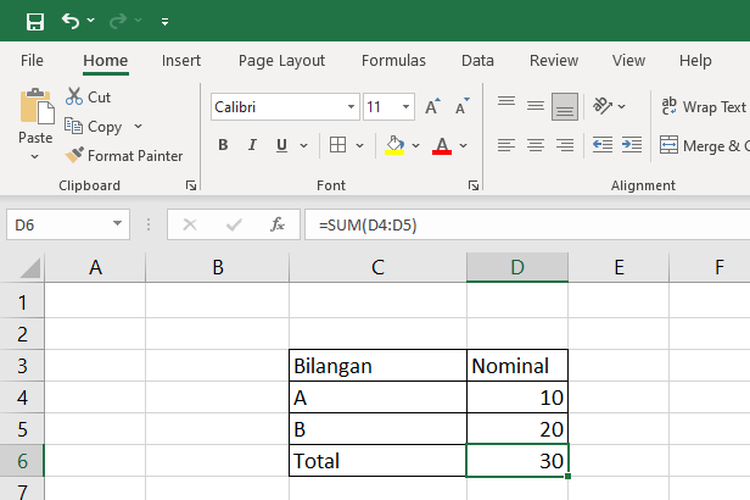 /Kevin Rizky Pratama Cara menggunakan rumus SUM di Microsoft Excel.
/Kevin Rizky Pratama Cara menggunakan rumus SUM di Microsoft Excel.AVERAGE merupakan salah satu fungsi di Microsoft Excel yang digunakan untuk menghitung nilai rata-rata.
Cara penulisan rumus AVERAGE di Microsoft Excel adalah sebagai berikut:
=AVERAGE(cell pertama:cell terakhir)
Contoh penggunaan rumus AVERAGE di Microsoft Excel:
Apabila ingin mencari nilai rata-rata dari bilangan A dan B di Microsoft Excel, maka pengguna harus memasukkan rumus AVERAGE yang disertai nama kolom bilangan.
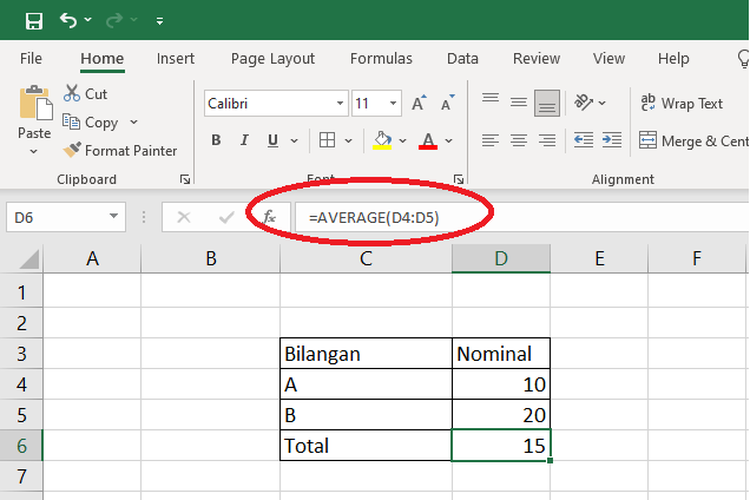 /Kevin Rizky Pratama Cara menggunakan rumus AVERAGE di Microsoft Excel.
/Kevin Rizky Pratama Cara menggunakan rumus AVERAGE di Microsoft Excel.IF
Fungsi IF kerap digunakan untuk membuat perbandingan atau perkiraan nilai dari banyak data. Data yang dicari dapat bernilai Benar atau Salah.
Cara penulisan rumus IF di Microsoft Excel adalah sebagai berikut:
=IF(nilai yang ingin dicari; [jika nilai sesuai maka Benar];[jika nilai tidak sesuai maka Salah]
Contoh penggunaan rumus IF di Microsoft Excel:
Pengguna ingin menentukan apakah nilai yang dimiliki seorang murid sudah melebihi nilai Kriteria Ketuntasan Minimal (KKM).
Baca juga: Tabel Excel Bakal Bisa Dibikin dari Foto
Nilai KKM ditentukan berada pada angka 70. Apabila nilai melebihi 70 maka akan dianggap TUNTAS dan di bawah 70 akan dianggap REMEDIAL.
Maka yang harus dilakukan pengguna adalah menggunakan rumus IF sebagaimana berikut ini.
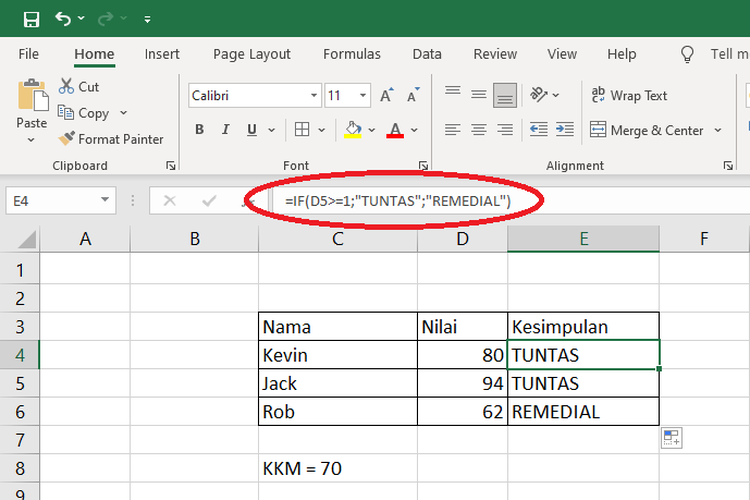 /Kevin Rizky Pratama Cara menggunakan rumus IF di Microsoft Excel.
/Kevin Rizky Pratama Cara menggunakan rumus IF di Microsoft Excel.MAX
MAX adalah sebuah fungsi yang dapat menampilkan nilai data terbesar dari sekumpulan nilai dari sejumlah data.
Cara penulisan rumus MAX di Microsoft Excel adalah sebagai berikut:
=MAX(cell pertama:cell terakhir)
Contoh penggunaan rumus MAX di Microsoft Excel:
Pengguna ingin menentukan nilai tertinggi dari deretan nilai yang ada, maka gunakan rumus MAX seperti berikut ini.
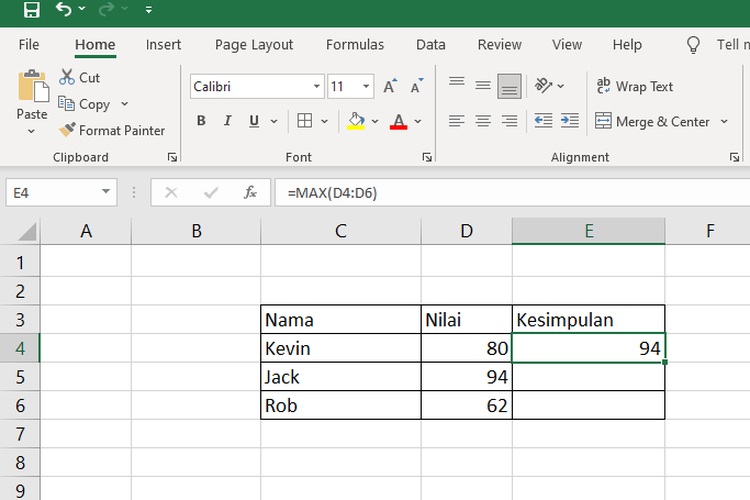 /Kevin Rizky Pratama Cara menggunakan rumus MAX di Microsoft Excel.
/Kevin Rizky Pratama Cara menggunakan rumus MAX di Microsoft Excel.MIN
MIN adalah sebuah fungsi yang dapat menampilkan nilai data terkecil dari sekumpulan nilai dari sejumlah data.
Cara penulisan rumus MIN di Microsoft Excel adalah sebagai berikut:
=MIN(cell pertama:cell terakhir)
Contoh penggunaan rumus MIN di Microsoft Excel:
Pengguna ingin menentukan nilai terkecil dari deretan nilai yang ada, maka gunakan rumus MIN seperti berikut ini.
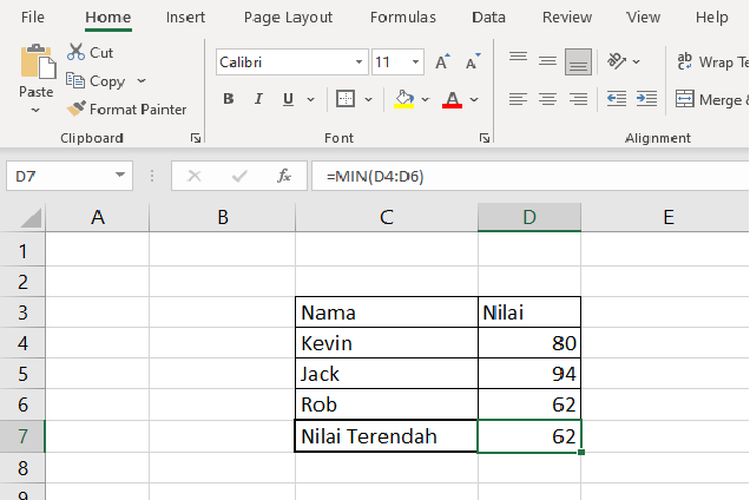 /Kevin Rizky Pratama Cara menggunakan rumus MIN di Microsoft Excel.
/Kevin Rizky Pratama Cara menggunakan rumus MIN di Microsoft Excel.COUNT
COUNT merupakan sebuah rumus yang dapat digunakan untuk menghitung jumlah sel yang terdapat pada range.
Cara penulisan rumus COUNT di Microsoft Excel adalah sebagai berikut:
=COUNT(cell pertama:cell terakhir)
Contoh penggunaan rumus COUNT di Microsoft Excel:
Pengguna ingin menentukan berapa banyak nilai yang terdapat pada kolom Nama, maka gunakan rumus COUNT seperti berikut ini.
Baca juga: Pria Ini Habiskan 9 Jam Cari Kolom Terakhir Excel, Kurang Kerjaan?
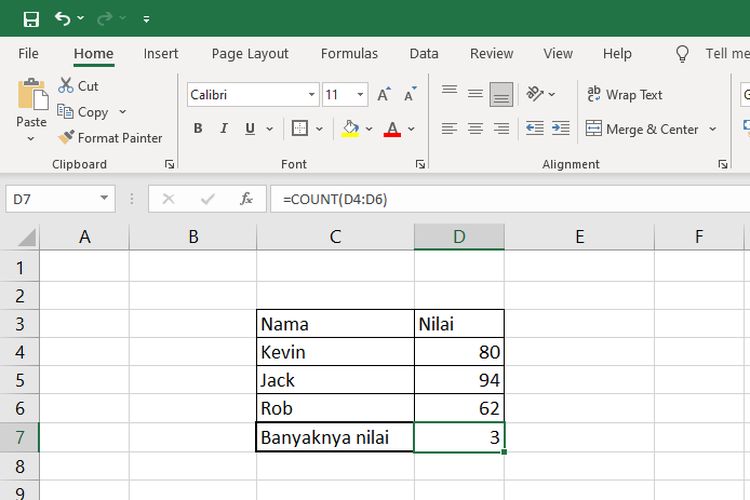 /Kevin Rizky Pratama Cara menggunakan rumus COUNT di Microsoft Excel.
/Kevin Rizky Pratama Cara menggunakan rumus COUNT di Microsoft Excel.MATCH
MATCH adalah sebuah fungsi yang umum digunakan untuk mencari posisi sebuah nilai tertentu pada range yang terdapat pada sebuah kolom atau baris, namun bukan keduanya.
Cara penulisan rumus MATCH di Microsoft Excel adalah sebagai berikut:
=MATCH(lookup_value, lookup_array, [match_type])
Contoh penggunaan rumus MATCH di Microsoft Excel:
Pengguna ingin mencari posisi nama Kevin, maka gunakan rumus MATCH seperti berikut ini.
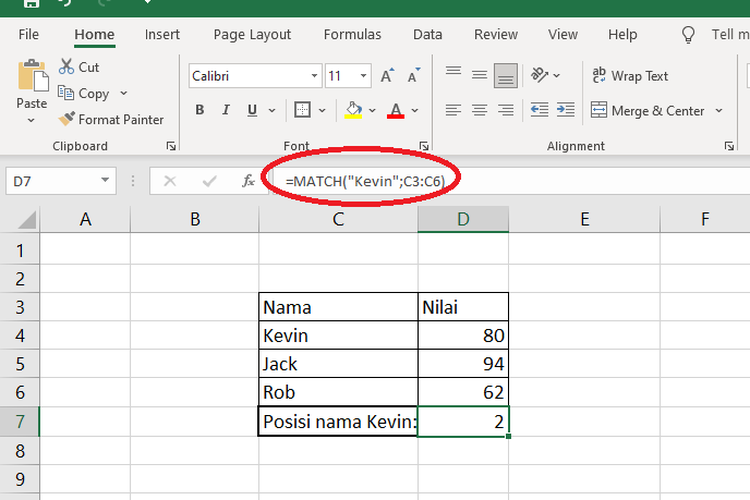 /Kevin Rizky Pratama Cara menggunakan rumus MATCH di Microsoft Excel.
/Kevin Rizky Pratama Cara menggunakan rumus MATCH di Microsoft Excel.FIND
Seperti namanya, FIND berfungsi untuk mencari huruf atau teks pada sebuah kalimat di Microsoft Excel.
Cara penulisan rumus FIND di Microsoft Excel adalah sebagai berikut:
=FIND(find_text, within_text, [start_num])
Contoh penggunaan rumus FIND di Microsoft Excel:
Pengguna ingin mencari posisi kata "ingin" dalam kalimat "Aku ingin belajar Microsoft Excel", maka gunakan rumus FIND seperti berikut ini.
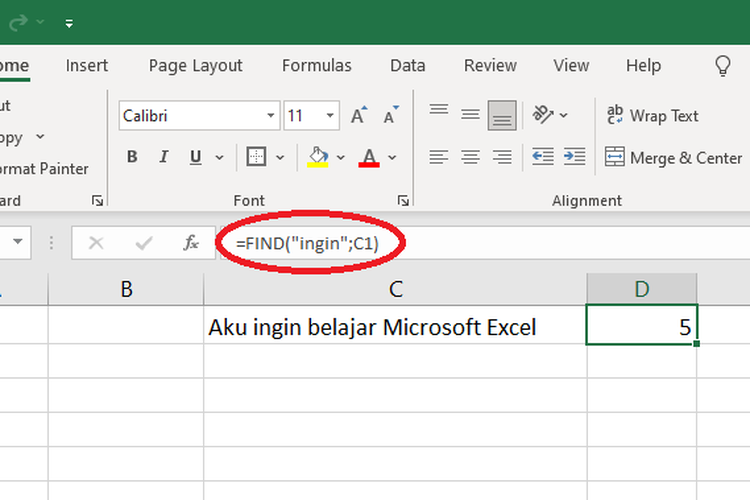 /Kevin Rizky Pratama Cara menggunakan rumus FIND di Microsoft Excel.
/Kevin Rizky Pratama Cara menggunakan rumus FIND di Microsoft Excel.DATE
DATE adalah rumus yang kerap digunakan untuk menghasilkan informasi berdasarkan keterangan waktu yang terdiri dari tanggal, bulan, dan tahun.
Cara penulisan rumus DATE di Microsoft Excel adalah sebagai berikut:
=DATE(tahun,bulan,tanggal)
Contoh penggunaan rumus DATE di Microsoft Excel:
Pengguna hendak mencantumkan keterangan tanggal 20 September 2009 di Microsoft Excel, maka gunakan rumus DATE seperti berikut ini.
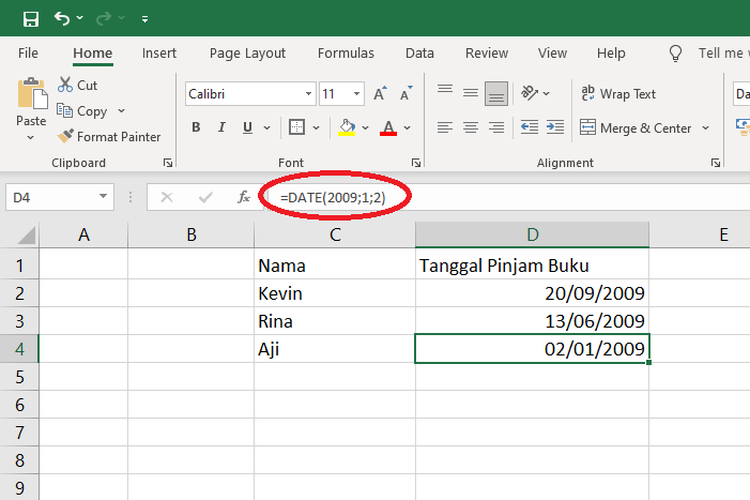 /Kevin Rizky Pratama Cara menggunakan rumus DATE di Microsoft Excel.
/Kevin Rizky Pratama Cara menggunakan rumus DATE di Microsoft Excel.CHOOSE
CHOOSE digunakan untuk memilih dan menampilkan sebuah nilai berdasarkan nomor indeks atau urutan tertentu.
Cara penulisan rumus CHOOSE di Microsoft Excel adalah sebagai berikut:
=CHOOSE(index_num, nilai1, [nilai2], ...)
Contoh penggunaan rumus CHOOSE di Microsoft Excel:
Pengguna ingin mencari nomor indeks 2 pada sebuah tabel, maka gunakan rumus CHOOSE seperti berikut ini.
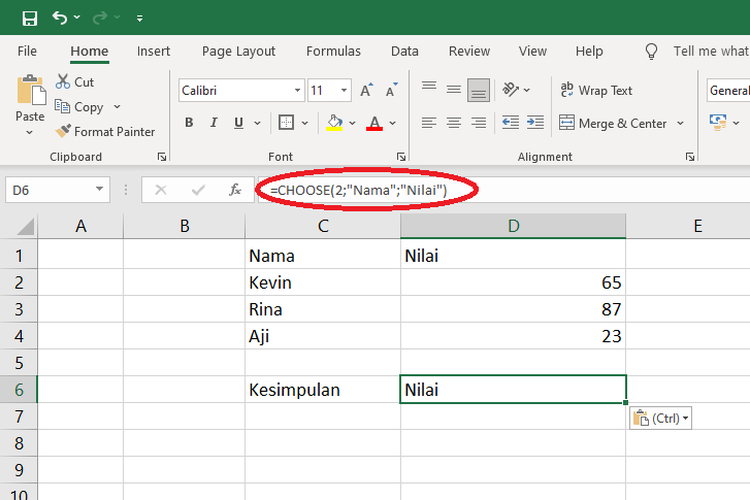 /Kevin Rizky Pratama Cara menggunakan rumus CHOOSE di Microsoft Excel.
/Kevin Rizky Pratama Cara menggunakan rumus CHOOSE di Microsoft Excel.VLOOKUP
VLOOKUP merupakan sebuah rumus yang dapat menampilkan data dari suatu tabel yang disusun dalam format vertikal.
Cara penulisan rumus VLOOKUP di Microsoft Excel adalah sebagai berikut:
=VLOOKUP(nilai yang ingin dicari, rentang cell yang ingin ditemukan nilainya atau tabel referensi, nomor kolom dari tabel referensi, BENAR/SALAH)
Contoh penggunaan rumus VLOOKUP di Microsoft Excel:
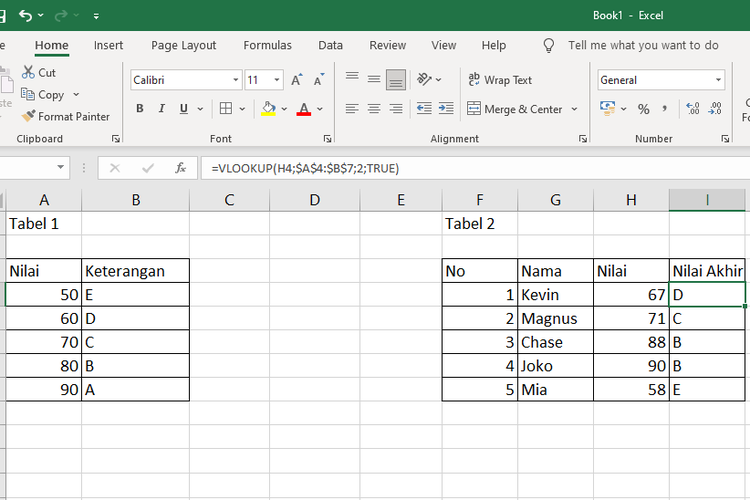 /Kevin Rizky Pratama Cara menggunakan rumus VLOOKUP di Microsoft Excel.
/Kevin Rizky Pratama Cara menggunakan rumus VLOOKUP di Microsoft Excel.HLOOKUP
HLOOKUP dapat digunakan untuk menampilkan data dari suatu tabel yang disusun dalam format horizontal.
Cara penulisan rumus HLOOKUP di Microsoft Excel adalah sebagai berikut:
=HLOOKUP(nilai yang ingin dicari, rentang cell yang ingin ditemukan nilaian atau tabel referensi, nomor kolom dari tabel referensi, BENAR/SALAH)
Contoh penggunaan rumus HLOOKUP di Microsoft Excel:
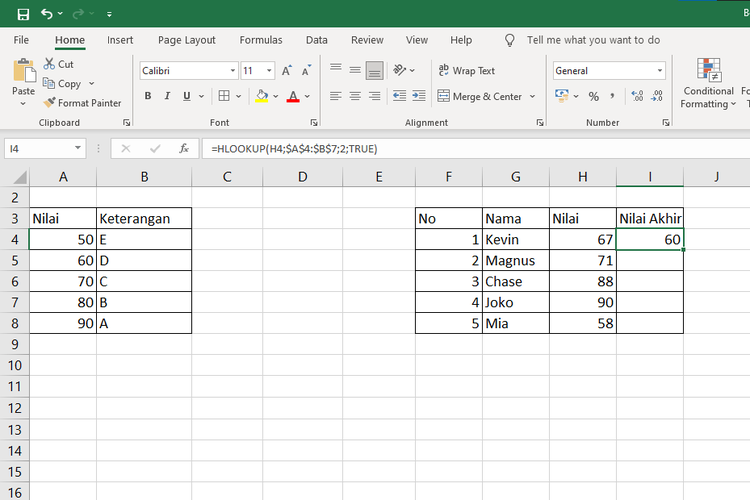 /Kevin Rizky Pratama Cara menggunakan rumus HLOOKUP di Microsoft Excel.
/Kevin Rizky Pratama Cara menggunakan rumus HLOOKUP di Microsoft Excel.Terkini Lainnya
- Daftar HP yang Support E-SIM XL buat Migrasi Kartu SIM
- Cara Mengatasi Gagal Aktivasi MFA ASN Digital karena Invalid Authenticator Code
- Cara Beli E-SIM Indosat dan Mengaktifkannya
- 75 Twibbon Paskah 2025 untuk Rayakan Kebangkitan Yesus Kristus
- Infinix Note 50s 5G Plus Meluncur, Smartphone dengan Casing Unik yang Wangi
- Jadwal MPL S15 Hari Ini, "Derby Klasik" RRQ Hoshi Vs Evos Glory Sore Ini
- Tablet Motorola Moto Pad 60 Pro dan Laptop Moto Book 60 Meluncur, Daya Tahan Jadi Unggulan
- WhatsApp Siapkan Fitur Baru, Orang Lain Tak Bisa Simpan Foto dan Video Kita
- Ini Perkiraan Harga iPhone Lipat Pertama
- 7 Penyebab Battery Health iPhone Turun Drastis yang Perlu Diketahui
- Google Tiru Fitur Browser Samsung Ini untuk di Chrome
- Cara Beli E-SIM Tri, Harga, dan Aktivasinya
- 2 Cara Mengaktifkan E-SIM XL dengan Mudah dan Praktis
- Cara Migrasi Kartu SIM Fisik ke E-SIM Telkomsel via Online, Mudah dan Cepat
- Samsung Galaxy M56 5G Meluncur, Bawa Bodi Tipis dan Datar
- Samsung Galaxy A52s 5G Resmi Meluncur di Indonesia
- Apa Itu TikTok Shop dan Cara Menggunakannya
- Cara Membuat Daftar Isi Secara Otomatis di Google Docs
- Dukung Kreativitas Pengguna, Ini 4 Mode Fotografi Galaxy Z Fold3 untuk Abadikan Momen Berharga
- Ini Daftar Model-model iPhone Terlaris di 2021